كيفية إصلاح Steam Error Code 118؟
دليل مفيد آخر / / August 05, 2021
بخار هي منصة ألعاب قوية ومذهلة أو العديد من اللاعبين الموجودين هناك. إذا كانت هناك أي مشاكل مهنية في محرك Steam ، فإنه يقبل دورات الألعاب لجميع اللاعبين في جميع أنحاء العالم. بمجرد أن يكون هذا الخطأ الجديد هو رمز خطأ Stram 118. يظهر رمز الخطأ هذا بشكل عشوائي أثناء لعبك اللعبة. إذا كنت تواجه نفس رمز الخطأ 118 في اللعبة ، فنحن هنا لمساعدتك.
رمز خطأ البخار 118 ناتج عن بعض الكيانات التي تمنع محرك Steam من استخدام الإنترنت بكفاءة. يرجى تذكر أن Steam هو عميل ألعاب ، لذا فهو يحتاج إلى اتصال إنترنت نشط للعمل بشكل صحيح. سوف اساعدك على استكشاف الاخطاء رسالة رمز خطأ Steam 118 حتى تتمكن من إصلاحها وبدء ممارسة الألعاب مرة أخرى.

جدول المحتويات
- 1 ما الذي يسبب رمز خطأ Steam 118
-
2 كيفية إصلاح رمز خطأ Steam 118
- 2.1 التحقق مما إذا كان جدار الحماية لديك يحظر Steam
- 2.2 التحقق من وجود مشكلة متعلقة بالإنترنت
- 2.3 التأكد من عدم وجود تطبيق تابع لجهة خارجية أو أي خدمة تتداخل مع عميل Steam
- 2.4 تعطيل خدمات مراقبة الشبكة
- 2.5 التحقق من إصابة جهاز الكمبيوتر الخاص بك
- 2.6 تحديث برامج تشغيل الإنترنت
- 3 خاتمة
ما الذي يسبب رمز خطأ Steam 118
يعد Steam أحد أكثر منصات الألعاب شيوعًا والأكثر استخدامًا لألعاب الكمبيوتر. تتوفر ألعاب من شركات مختلفة على Steam ، يمكنك شرائها أو تشغيلها مجانًا. ومع ذلك ، يحتوي كل برنامج على بعض الأخطاء التي تسبب أخطاء ، و Steam ليس استثناءً. يحدث رمز الخطأ 118 في Steam للأسباب المذكورة أدناه.
- قد يكون جدار الحماية الخاص بك يحظر البخار ، وستحصل على رمز الخطأ 118.
- قد يتداخل أي تطبيق تابع لجهة خارجية مع Steam ، مما يتسبب في الخطأ 188.
- قد يكون اتصالك بالإنترنت بطيئًا أو غير مستقر ، أو قد تكون هناك مشكلة في جهاز التوجيه لديك ، أو أنك وصلت إلى حد البيانات الخاص بك
- قد يكون جهاز الكمبيوتر الخاص بك مصابًا بفيروسات أو برامج ضارة ؛ نظرًا لإجراءات أمان Steam ، فإنه يطلق الخطأ 118 لمنعك من الوصول إلى Steam أكثر من ذلك.
ومع ذلك ، فإن هذه الأسباب هي المعلمة الوحيدة لرمز الخطأ 118. السبب ليس ذلك بالتحديد.
كيفية إصلاح رمز خطأ Steam 118
نظرًا لأن Steam code 118 يمثل بعض معلمات الخطأ ، فلا يمكننا أن نكون محددين لمعرفة السبب وحلها. لقد ذكرنا بعض الحلول هنا ، يمكنك محاولة حل المشكلة ، أحدها ضمان للعمل إذا لم يعمل أي من الحلول ثم ملفات Steam الخاصة بك تالفة أو تالفة. قم بإلغاء تثبيته وإعادة تثبيته مرة أخرى.
التحقق مما إذا كان جدار الحماية لديك يحظر Steam
جدار الحماية عبارة عن خدمة خاصة في جهاز الكمبيوتر الشخصي الذي يعمل بنظام Windows والتي تهتم بالحزم الواردة والصادرة عبر الإنترنت. إذا كنت قد عطلت عن طريق الخطأ خدمة Steam في إعداد جدار الحماية ، فقد تظهر مشكلة رمز خطأ Steam 118 على جهاز الكمبيوتر الخاص بك.
في بعض الأحيان ، قد يحظر جدار الحماية الخاص بك اتصال Steam بالإنترنت ، للتحقق ، انتقل إلى شريط بحث Windows واكتب جدار حماية Windows. بمجرد ظهور خيار جدار حماية Windows ، انقر فوق جدار حماية Windows وافتحه.
في الجزء الأيمن من النافذة ، انقر فوق الخيار السماح لتطبيق أو ميزة من خلال جدار حماية Windows.

الآن انقر فوق تغيير الاعدادات زر وانتقل لأسفل وابحث عميل بارد. يجب عليك الآن التحقق من عامة و نشر إذا كان جدار الحماية الخاص بك يحظر البخار ، فقم بإلغاء تحديده وإزالته وانقر فوق زر تطبيق.
سيتم الآن حل خطأك إذا كان الخطأ ناتجًا عن جدار الحماية الذي يمنع البخار.
التحقق من وجود مشكلة متعلقة بالإنترنت
كما ذكرنا أعلاه ، فإن خطأ البخار 118 ناتج بشكل أساسي عن حدوث فوضى على الإنترنت. لذلك من الحكمة معرفة ما إذا كانت هناك مشكلات في الإنترنت. تحقق من خطة wifi الخاصة بك إذا انتهت صلاحيتها وما إلى ذلك.
في بعض الأحيان ، إذا كان اتصالك بالإنترنت بطيئًا وغير مستقر ، يظهر الخطأ ، لذا اجعل لديك اتصال إنترنت لائق.
إذا كان لديك اتصال إنترنت لائق ولكن الخطأ لا يزال يظهر ، فيجب عليك ذلك اعادة تشغيل جهاز التوجيه الخاص بك أو اعادة تشغيل جهازك ثم حاول تشغيل عميل Steam ،
إذا قمت بتعيين أي حد للبيانات على الإنترنت الخاص بك ، فتأكد من تمديد حد البيانات إلى عدد غير محدود.
بعد هذه التعديلات ، حاول تشغيل Steam ولاحظ ظهور الخطأ مرة أخرى أم لا. إذا استمر الخطأ ، فجرّب الحل المذكور أدناه.
التأكد من عدم وجود تطبيق تابع لجهة خارجية أو أي خدمة تتداخل مع عميل Steam
تقوم العديد من الألعاب بتعطيل خدمة معينة لأجهزة الكمبيوتر الخاصة بها من أجل جعلها سريعة. ومع ذلك ، فإن بعض هذه الخدمات مهمة لتشغيل Steam ، وفي المقابل قد تظهر رمز خطأ 118. لإصلاح المشكلة ، اتبع الخطوات التالية:
على لوحة المفاتيح ، اضغط على مفتاح Windows + R. لفتح مربع الحوار "تشغيل" واكتب مسكونفيغ لفتح ملف إعدادات تكوين النظام.

انقر فوق س الخدمات علامة التبويب وإلغاء تحديد اخفي كل خدمات مايكروسوفت الخيار ، ثم انقر فوق أوقف عمل الكل زر.
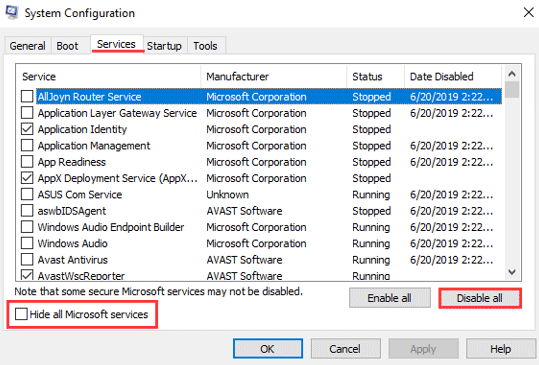
اذهب إلى بدء علامة التبويب وانقر فوق افتح مدير المهام اختيار.

انقر فوق التطبيق المدرج في إدارة المهام وانقر فوق تعطيل زر. كرر نفس الخطوة لتعطيل جميع التطبيقات.
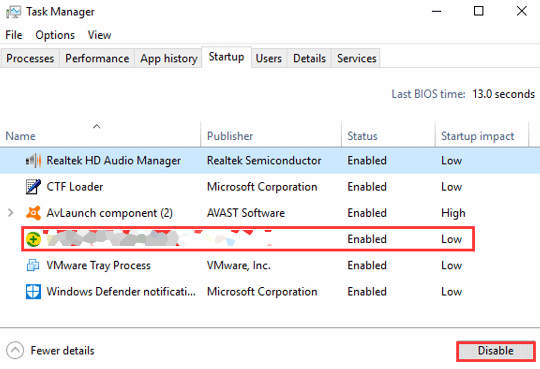
اعادة تشغيل جهاز الكمبيوتر الخاص بك وتشغيل تطبيق Steam ، لن يظهر رمز الخطأ 118 مرة أخرى.
تعطيل خدمات مراقبة الشبكة
يستخدم العديد من المستخدمين ، مثلي تمامًا ، خدمة مراقبة الشبكة للتحقق من التطبيق الذي يستخدم النطاق الترددي للإنترنت. نظرًا لأن Microsoft تستخدم كل عرض النطاق الترددي للإنترنت لتنزيل تحديثاتها التلقائية ، يستخدم العديد من المستخدمين خدمات مثل "وضع الرحلة" للتحقق من النطاق الترددي ومراقبته.

إذا كان لديك أيضًا إحدى هذه الخدمات ، فتأكد من منح إذن النطاق الترددي المناسب لعميل Steam.
التحقق من إصابة جهاز الكمبيوتر الخاص بك
يمكن أن تصيب الفيروسات والبرامج الضارة جهاز الكمبيوتر الخاص بك إلى الحد الذي قد يؤدي إلى إتلاف برامج تشغيل الإنترنت لديك. لذا تأكد من إجراء فحص كامل للفيروسات لجهاز الكمبيوتر الخاص بك وإزالة أي برامج خطرة محتملة.
يمكنك القيام بذلك مع أي برنامج مكافحة فيروسات آخر ، ولكن سيكون من الأفضل إذا قمت بفحص جهازك عبر windows defender. برنامج مكافحة فيروسات Windows رائع بحد ذاته.
اذهب إلى إعدادات ثم انقر فوق التحديث والأمان ثم في الجزء الأيمن من النافذة ، انقر فوق ملف أمن Windows اختيار

تحت التسميةمناطق الحماية انقر فوق الخيار الأول الحماية من الفيروسات والتهديدات الخيار وإجراء فحص كامل لنظامك ، تأكد من إزالة الملفات في حالة العثور على أي ملفات مصابة.

أعد تشغيل جهازك ويجب أن يختفي الخطأ الآن.
تحديث برامج تشغيل الإنترنت
نظرًا لأن مشكلة رمز خطأ البخار 118 تنشأ بشكل أساسي لأنه إذا كان الاتصال بالإنترنت ، فربما يكون الوقت مناسبًا لتحديث رعاية شبكة wifi وغيرها من برامج التشغيل المتعلقة بالشبكة. إما أنه يمكنك استخدام أي خدمة تلقائية ، أو يمكنك فقط الانتقال إلى الجهاز لتحديث هذه المجففات يدويًا.
افتح مدير الجهاز. يمكنك فتح ذلك بالضغط على مفتاح windows والبحث عنه.

ابحث هنا عن الأجهزة المتعلقة بالإنترنت (المميزة باللون الأحمر) ، على سبيل المثال. بطاقة شبكة wifi ، منفذ إيثرنت إلخ.

انقر بزر الماوس الأيمن عليها ، وانقر فوق تحديث.
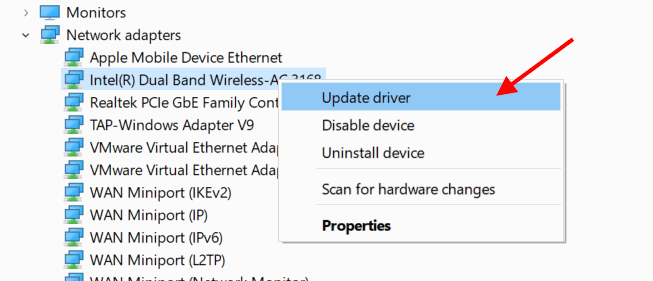
دع Windows يبحث عن أحدث برامج التشغيل وتثبيتها تلقائيًا.
خاتمة
آمل أن يحل هذا مشكلة رمز خطأ Steam 118 من أجلك. يرجى التأكد من عدم وجود تطبيقات أو خدمة قد تسبب مشكلة في الإنترنت أثناء استخدام عميل ألعاب Steam. تأكد أيضًا من أن لديك اتصال إنترنت عالي السرعة ؛ وإلا ، فقد ترى هذا الخطأ يظهر في الكسب على شاشة الكمبيوتر.
اختيار المحرر:
- كيفية إصلاح رسالة خطأ Steam المعاملات المعلقة؟
- إصلاح رموز خطأ Steam -7 أو -130 [فشل تحميل صفحة الويب (خطأ غير معروف)]
- كيفية إصلاح رمز خطأ عميل Steam -137 و -138 فشل في تحميل صفحة الويب
- بعد تحديث Ark: لا يتم تشغيل اللعبة في Steam أو أي منصة أخرى
- كيفية التحقق من ذاكرة التخزين المؤقت للعبة والملفات المفقودة على Steam في جهاز الكمبيوتر الخاص بك
راهول طالب في علوم الكمبيوتر وله اهتمام كبير في مجال موضوعات التكنولوجيا والعملات المشفرة. يقضي معظم وقته إما في الكتابة أو الاستماع إلى الموسيقى أو السفر إلى أماكن غير مرئية. يعتقد أن الشوكولاتة هي الحل لجميع مشاكله. الحياة تحدث ، والقهوة تساعد.



